Android용 Google 메시지 앱 살펴보기 그것은 도움이 되니?
게시 됨: 2020-09-03Android의 경우 선택할 수 있는 메시징 앱이 매우 다양합니다. Android OS는 Google 제품이므로 휴대전화가 Google 메시지 앱(간단히 메시지라고도 함)과 함께 기본으로 제공될 가능성이 매우 높습니다.
휴대전화에 메시지가 없으면 Google Play 스토어에서 메시지를 다운로드하여 설치할 수 있습니다.
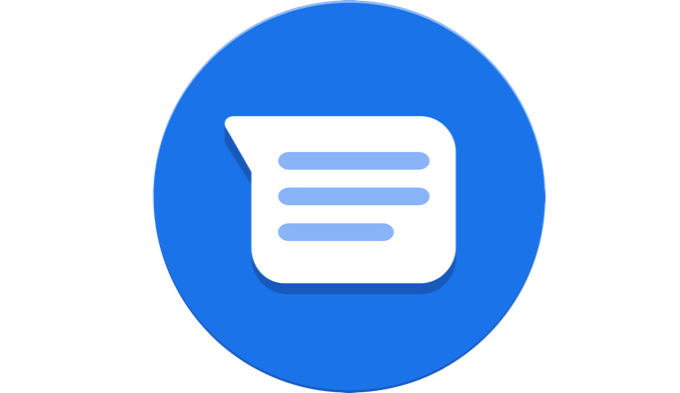
Facebook Messenger, Pulse SMS 및 EvolveSMS와 같은 많은 Android 메시징 앱을 사용할 수 있는데 Google 메시지가 기본 메시징 앱으로 사용하기에 충분합니까?
Android용 Google 메시지 앱에서 찾을 수 있는 기능을 자세히 살펴보고 스스로 결정할 수 있습니다.
기본 Google 메시지 앱 창
Google 메시지의 기본 메시지 창은 메시지 앱의 모습입니다. 보내고 받은 모든 메시지의 로그가 표시되고 하단에 채팅 시작 버튼이 표시되어 다른 사람에게 새 메시지를 보낼 수 있습니다.
그 전에 창의 오른쪽 상단 모서리에 있는 세 개의 점을 눌러 메뉴 옵션을 살펴봅니다.
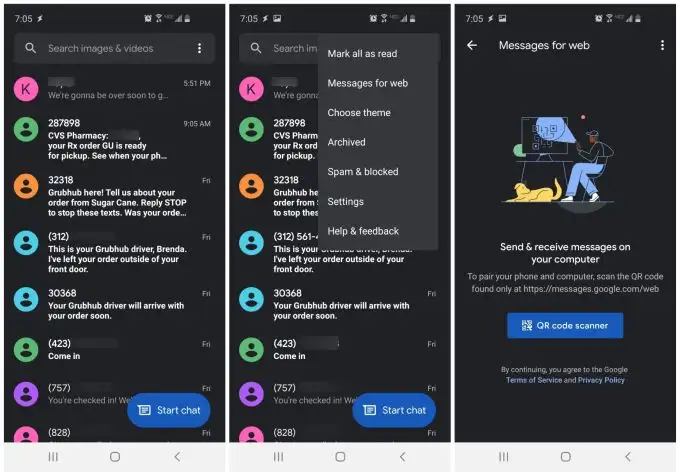
다음 옵션이 표시됩니다.
- 읽지 않은 모든 메시지를 읽은 것으로 표시(로그 창에서 읽을 수 있는 짧은 메시지의 굵게를 해제하는 데 유용)
- 웹용 Google 메시지 열기
- 밝게 또는 어둡게 테마 변경
- 보관된 메시지 보기
- 스팸으로 표시했거나 차단한 메시지 보기
- 설정 창을 엽니다
- Google에 도움을 받거나 피드백을 제공하세요.
웹 기반 버전의 Google 메시지에 대해 들어본 적이 없다면 다양한 컴퓨터 및 기타 장치에서 작업할 때 항상 휴대전화를 가지고 다니지 않는 경우에 매우 유용한 기능입니다.
웹용 Google 메시지
메뉴에서 웹용 메시지를 선택하면 QR 코드 스캐너 를 탭하여 웹용 Google 메시지에서 제공하는 QR 코드를 스캔할 수 있는 새 창이 열립니다.
이렇게 하려면 messages.google.com/web/을 방문하세요. 사이트를 처음 사용하고 아직 휴대전화를 동기화하지 않은 경우 QR 코드가 표시됩니다. QR 코드 스캐너 를 탭한 후 카메라를 사용하여 화면의 QR 코드를 스캔하십시오.
이렇게 하면 전화 메시지가 클라우드 기반 Google 메시지 앱과 동기화됩니다. 이제 페이지에 수신 및 발신 메시지 로그가 표시됩니다.
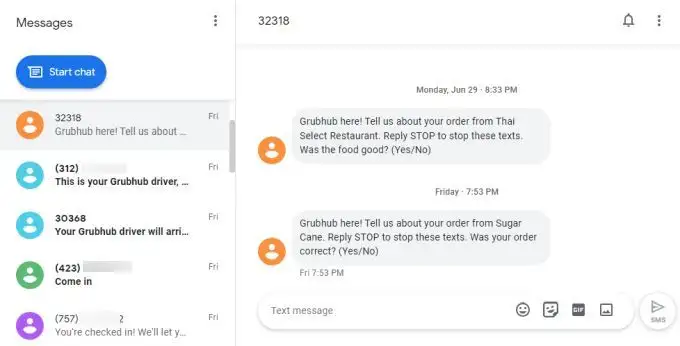
로그에서 메시지를 선택하여 전화에서와 마찬가지로 대화를 계속할 수 있습니다.
창 상단에 있는 세 개의 점을 탭하면 위의 휴대폰에서 액세스한 것과 동일한 메뉴에 액세스할 수 있습니다.
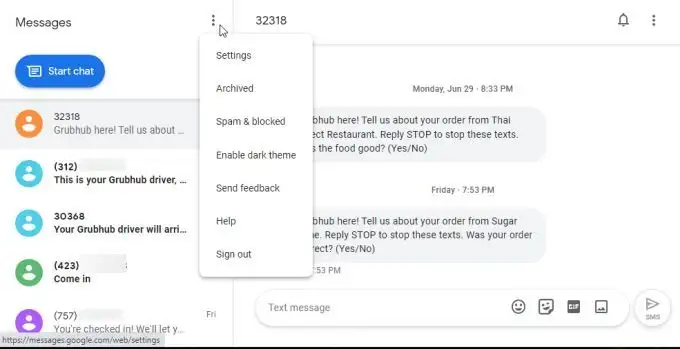
이 메뉴에서 변경한 모든 설정은 휴대전화와 동기화됩니다. 웹 페이지의 하나의 긴 메뉴에서 동일한 설정을 모두 사용할 수 있습니다.
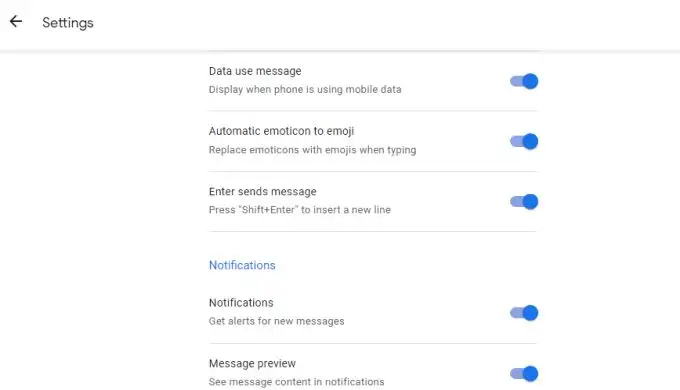
이 웹 앱을 전화기에 있는 메시징 앱의 클라우드 기반 버전이라고 생각하십시오.
휴대폰을 차 안에 두었거나 알림이 들리지 않는 서랍에 앉아 있더라도 중요한 수신 메시지를 놓치지 않는 좋은 방법입니다.

Google 메시지 설정 메뉴
Google 메시지에서 제공하는 기능을 완전히 이해하는 한 가지 좋은 방법은 설정 메뉴를 탐색하는 것입니다.
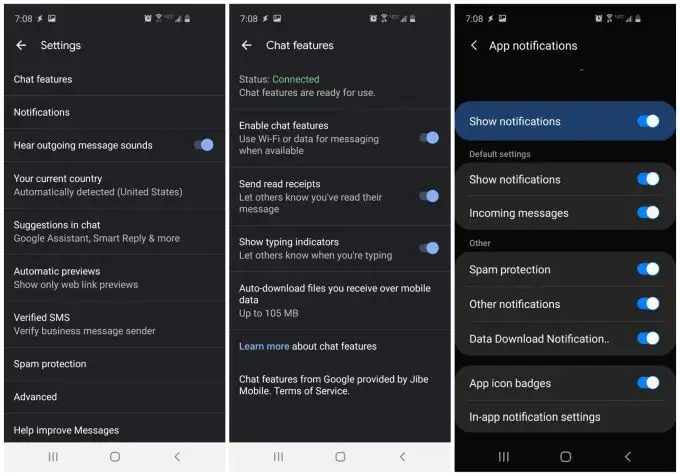
기본 설정 창에서 다음과 같은 기능을 조정할 수 있습니다.
- 보내는 메시지를 보낼 때 앱에서 소음을 낼지 여부.
- 현재 국가를 설정하거나 Android가 자동으로 감지하도록 합니다.
- 메시지에서 자동 수정 및 자동 제안을 활성화 또는 비활성화합니다. 이 설정을 Google 어시스턴트에 적용할 수도 있습니다.
- 채팅 창에서 웹 링크 미리보기를 활성화하거나 비활성화합니다.
- Google에서 인증된 비즈니스에서 발송되지 않은 스팸을 차단할 수 있도록 비즈니스 발신자 확인을 사용 설정하세요.
- 스팸을 차단하는 Google 메시지 지능형 알고리즘 사용 또는 사용 중지
설정 창에서 채팅 기능 을 선택하면 다음 Google 메시지 기능을 모두 구성할 수 있습니다.
- Google 메시지 앱에 연결되어 있는지 확인하세요.
- 모바일 데이터가 활성화되지 않은 경우 앱에서 메시지에 Wi-Fi를 사용하도록 합니다.
- 내가 상대방의 메시지를 읽었는지 다른 사람이 볼 수 있도록 허용(읽음 확인)
- 다른 사람들이 당신이 타이핑하고 있는지 볼 수 있는지 여부를 활성화합니다(자신의 메시징 앱이 호환되는 경우).
- 모바일 데이터만 사용하는 경우에도 메시지에서 사람들이 보낸 파일을 자동으로 다운로드할지 여부를 활성화 또는 비활성화합니다.
설정 메뉴에서 앱 알림 을 선택하면 수신 메시지를 수신할 때 휴대전화 또는 웹에서 알림을 볼지 여부를 구성할 수 있습니다.
또한 알림을 받는 방법, 스팸 방지를 활성화하는 방법, 앱을 통해 파일을 다운로드할 때 알림을 받을지 여부를 설정할 수 있습니다.
Google 메시지에서 메시지 검색 및 보내기
이전에 메시지를 받은 적이 없는 사람에게서 새 메시지를 받을 때마다 Google 메시지는 새 연락처로 무엇을 하고 싶은지 묻습니다.
연락처 추가를 선택하여 해당 사람을 연락처 목록에 추가하거나 스팸 보고 를 선택하여 스팸 발신자로 표시할 수 있습니다.
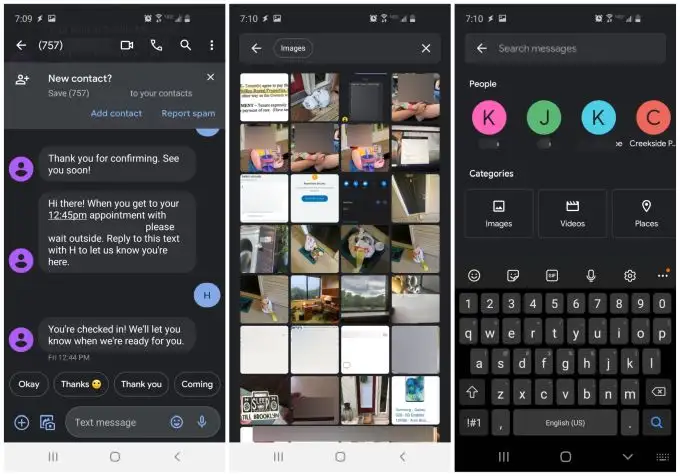
또한 Google 메시지에는 강력한 검색 기능이 있어 다음 항목에 대한 전체 메시지 기록을 검색할 수 있습니다.
- 이미지
- 비디오
- 장소
- 연결
이것은 누군가가 몇 달 전에 아기 사진을 보낸 것을 알고 있지만 수백 개의 오래된 메시지를 스크롤하여 찾고 싶지 않은 경우에 매우 유용합니다.
Google 메시지에서 새 메시지를 만드는 것도 재미있습니다. 앱은 메시지를 입력하는 동안 전체 기능 라이브러리를 제공합니다. 여기에 액세스하려면 텍스트 입력 필드 왼쪽에 있는 + 아이콘을 탭하기만 하면 됩니다.
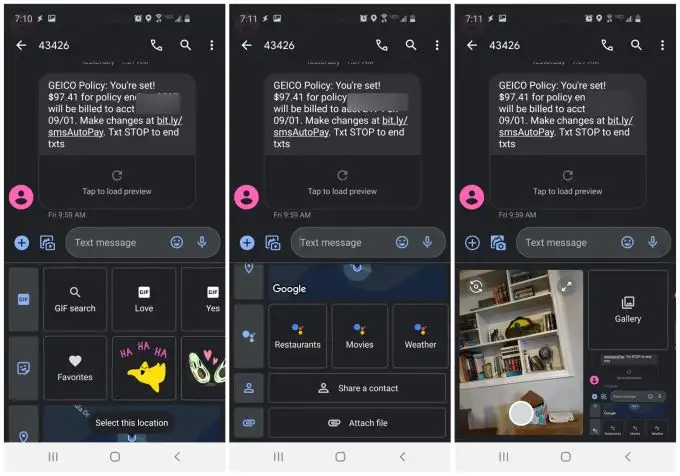
문자 메시지 필드 바로 아래에서 GIF 검색, 이모티콘 찾기, 현재 위치 보내기, 연락처 세부 정보 공유, 모바일 장치 또는 Google 드라이브에서 파일 보내기 등을 수행할 수 있습니다.
텍스트 필드 왼쪽에 있는 작은 카메라와 사진 아이콘을 선택하면 해당 필드 아래에 새 창이 나타납니다. 거기에 현재 카메라 보기를 보여주는 작은 미리보기 창이 표시되고 장치에서 이미지를 찾는 데 사용할 수 있는 갤러리 링크가 표시됩니다.
카메라 미리보기를 사용하면 사진을 찍기 위해 카메라 앱으로 전환하지 않고도 문자 메시지를 보내는 동안 빠르게 사진을 찍을 수 있습니다. 매우 편리합니다.
Google 메시지를 사용할지 여부는 사용자에게 달려 있지만 Google 메시지 앱은 시도해 볼 가치가 있습니다. 대부분의 주요 메시징 앱의 모든 기능을 갖추고 있으며 사용자가 좋아할 유용한 새 기능으로 지속적으로 업데이트됩니다.
